Существует программа для чистки реестра Windows 7, которая автоматически удаляет ненужные данные, повышая производительность и избавляя операционную систему (ОС) от появления ошибок. Но произвести профилактические работы можно вручную, осматривая каждую ветку компонента на наличие ненужных файлов.
Программы для чистки реестра Windows 7
Чтобы качественно очистить системный компонент, рекомендуется воспользоваться специализированным программным обеспечением от стороннего разработчика. Данный софт автоматически выполняет проверку компонента, производит оптимизацию и дефрагментацию всех ключей. При этом софту не нужна предварительная настройка.
Обратите внимание! Все действия будут выполняться в редакции Windows 7 Максимальная , но представленные руководства подойдут и для других версий дистрибутива.
Registry Life
Registry Life — утилита для работы с системным реестром, обладающая функциями оптимизации этого компонента. С помощью программы можно посмотреть количество удаленных вследствие чистки ненужных параметров, которые засоряли Windows 7.
МОЙ ТОП 3 ПРОГРАММ ДЛЯ ОЧИСТКИ ПК ОТ МУСОРА
Руководство по использованию:
- Запустить приложение, перейти во вкладку « Чистка реестра ».
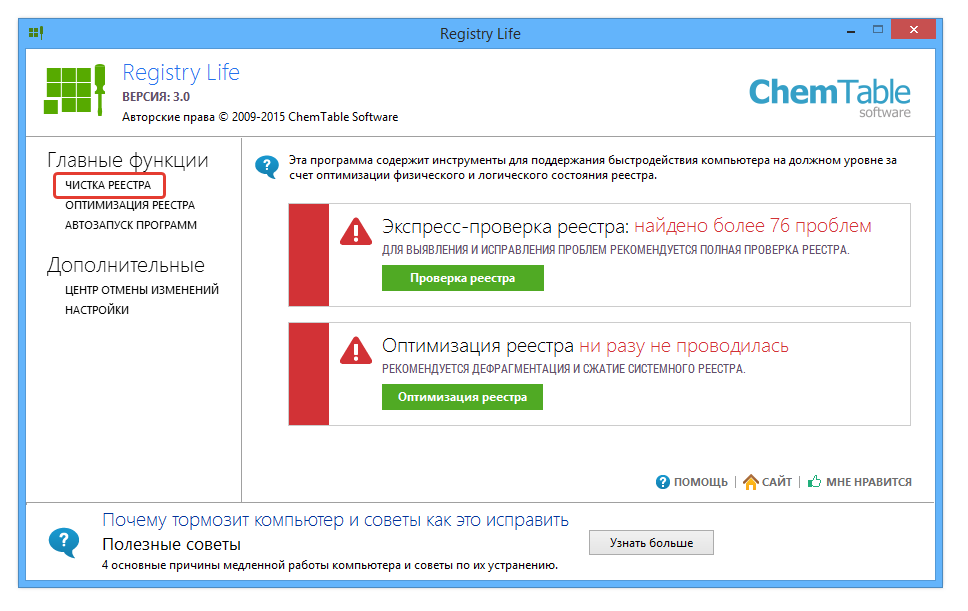
- Раскрыть окно параметров, нажав по пункту « Настройки », расположенному в нижней части интерфейса.
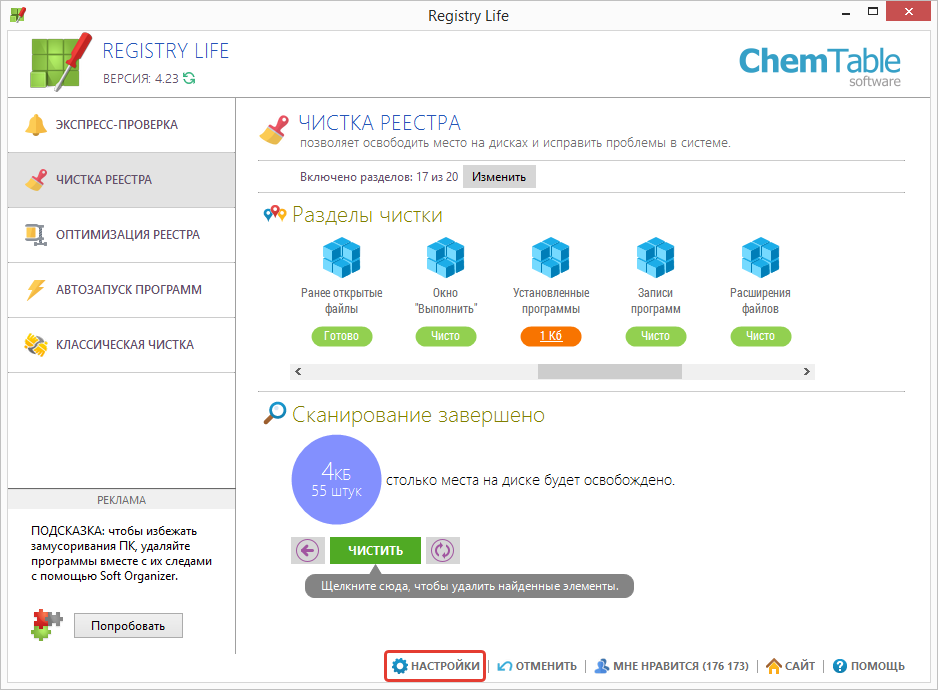
- В категории « Проверяемые разделы » установить отметки на всех представленных позициях.
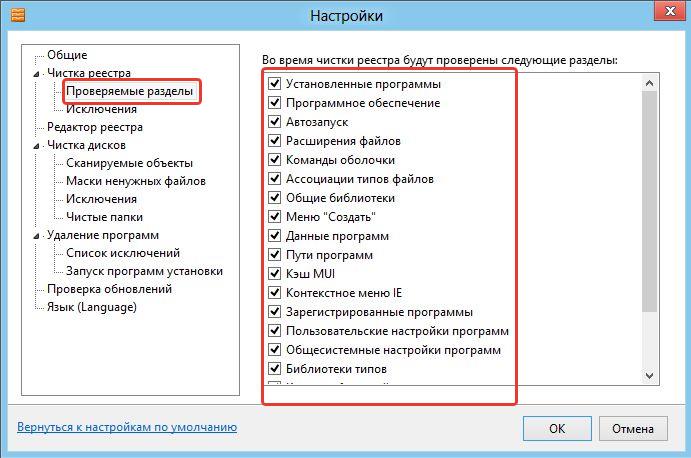
- В разделе « Исключения » удалить все данные. Нажать ОК .

- Запустить процесс анализа кликом по Сканировать .

- После окончания процесса щелкнуть по кнопке Чистить .
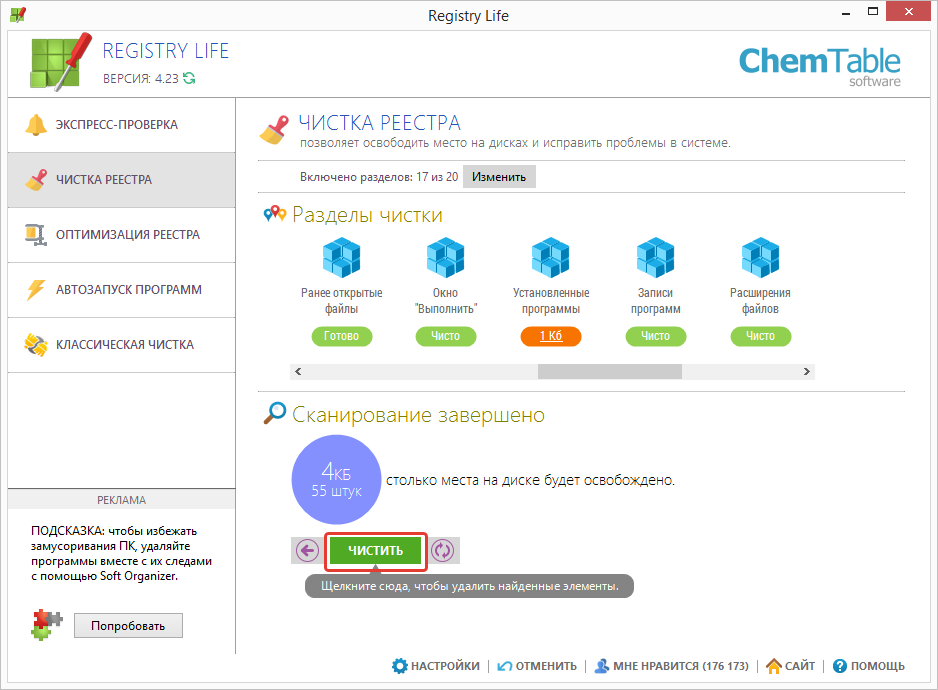
Завершив процедуру, рекомендуется выполнить оптимизацию. Для этого необходимо:
- В главном меню приложения перейти во вкладку « Оптимизация реестра ».
- Нажать по пункту Оптимизация реестра .
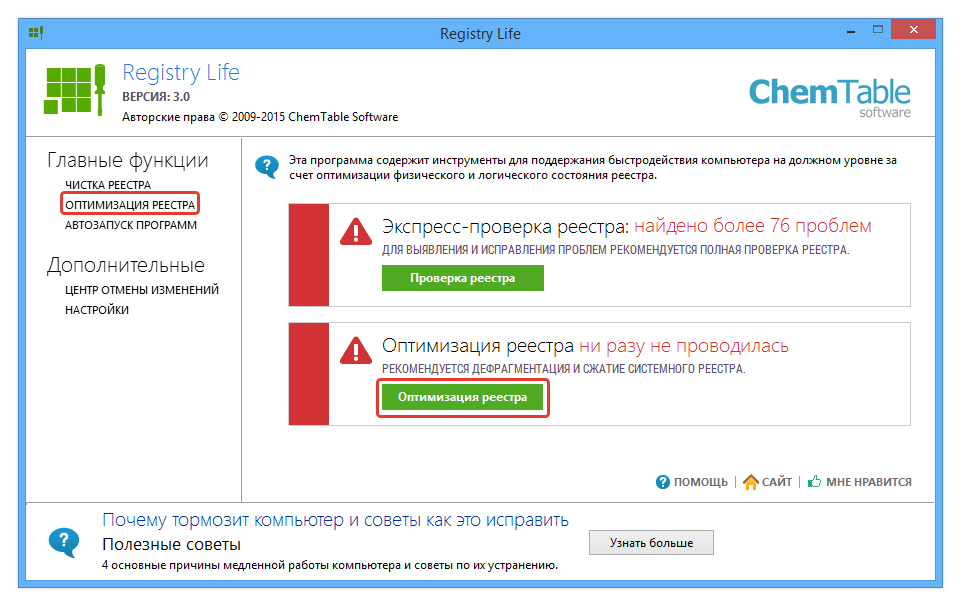
- Закрыть программу, перезапустить компьютер.
Выполненные действия позволят исправить некорректные параметры ключей, что положительно скажется на работе компьютера.
CCleaner
CCleaner — специальный чистильщик, включающий в себя функцию ускорения и восстановления прежнего быстродействия системы. Проверка реестра Windows 7 на ошибки выполняется следующим образом:
- Запустить приложение, перейти в раздел « Реестр ».
- В боковом меню слева проставить отметки у каждого пункта, нажать кнопку Поиск проблем .
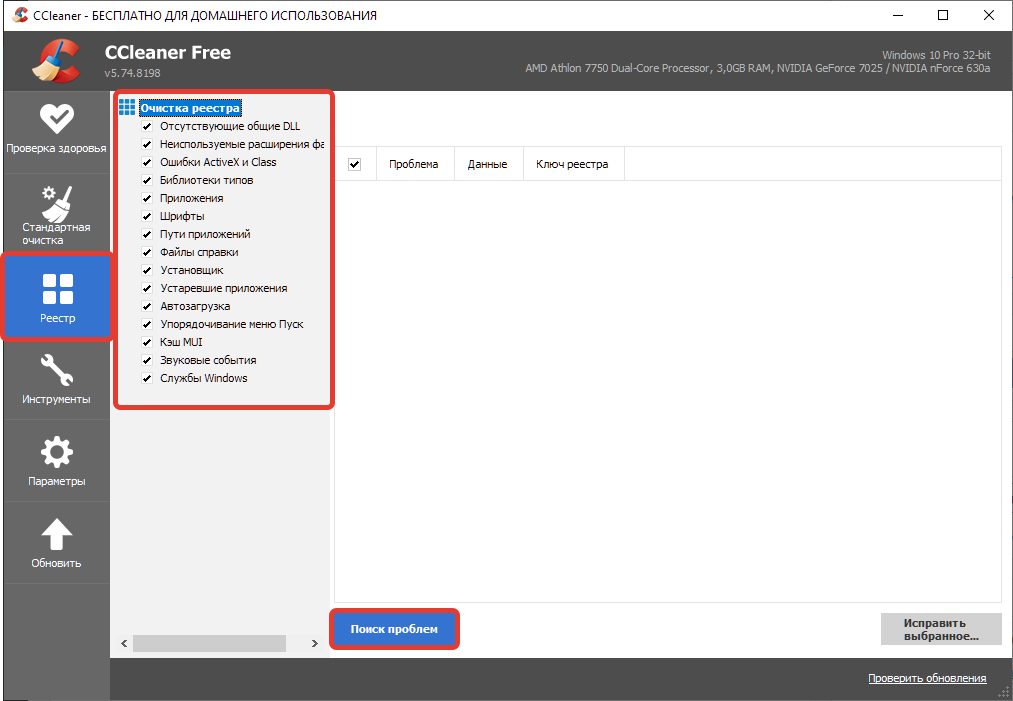
- После окончания анализа кликнуть Исправить выбранные .
- Сделать резервную копию внесенных изменений, щелкнув Да .
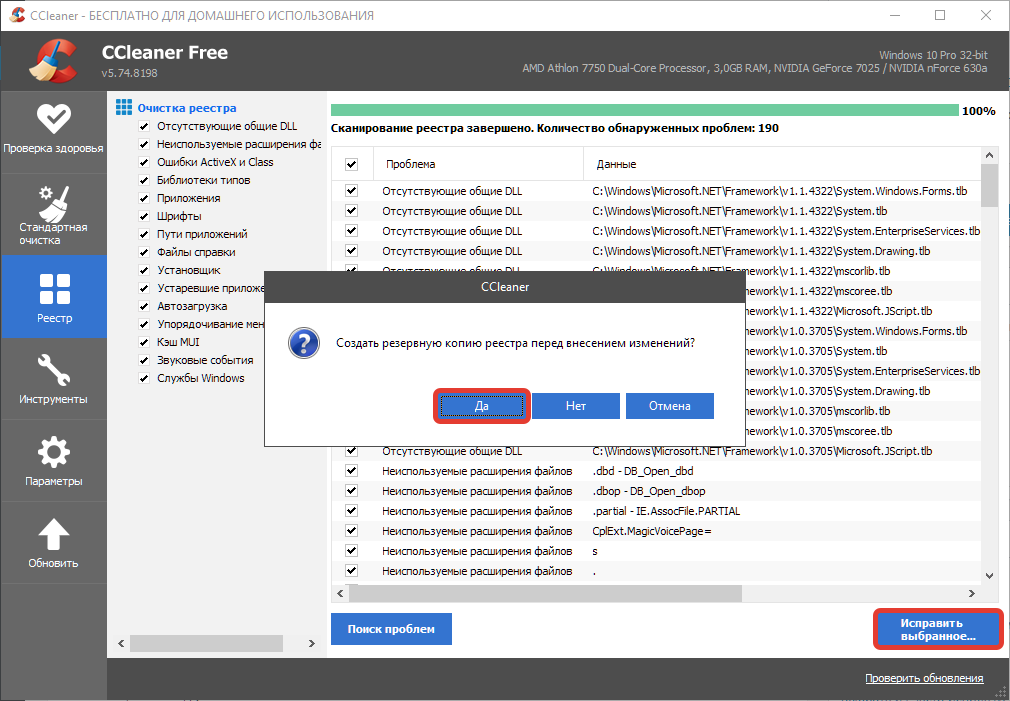
- Запустить процесс исправления всех параметров, нажав Исправить отмеченные .
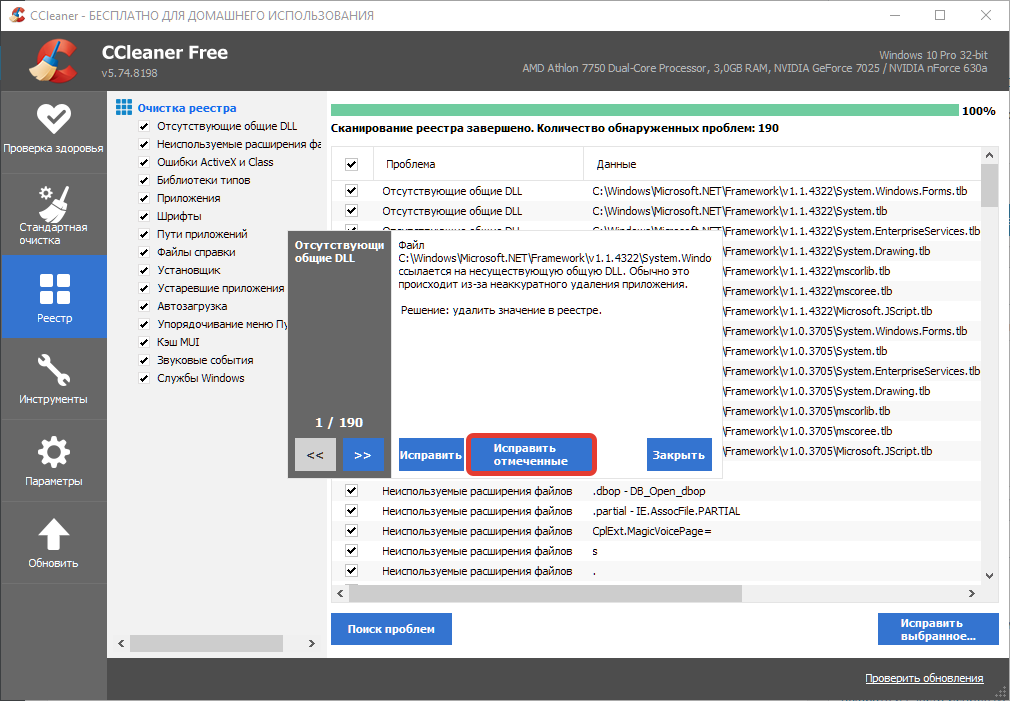
Важно! После выполнения всех действий рекомендуется перезапустить компьютер.
Как почистить реестр Windows 7 вручную
Очистка реестра Windows 7 вручную выполняется путем удаления ненужных веток приложений, которые были деинсталлированы ранее. Но перед реализацией поставленной задачи рекомендуется создать резервную копию системного компонента.
Важно! Если редактор не запускается, необходимо войти на рабочий стол Windows 7 в безопасном режиме.
- Раскрыть интерпретатор команд нажатием Win + R , ввести значение regedit , кликнуть ОК .

- Развернуть меню « Файл » и выбрать пункт « Экспорт ».

- Перейти в любую папку, ввести название и кликнуть Сохранить .
Важно! Все действия необходимо выполнять, войдя в профиль администратора. Аккаунт обычного пользователя не обладает достаточными правами доступа.
Чтобы выполнить чистку от лишних параметров, папок и ключей, необходимо, находясь в утилите, сделать следующее:
- Раскрыть ветку HKEY_CURRENT_USER , перейти в папку SOFTWARE .
- В списке вложенных каталогов найти те, в имени которых присутствуют названия удаленных ранее приложений.
- Очистить каждый компонент. Удаляется папка через контекстное меню — необходимо выбрать соответствующий пункт.

Заключение
Неопытным пользователям рекомендуется для выполнения поставленной задачи применять программы от сторонних разработчиков, которые автоматически удаляют «мусор». Ручная корректировка параметров способна навредить, выведя из строя систему.
( Пока оценок нет )
Матузок Вадим Вячеславович/ автор статьи
Образование: Комсомольский Индустриальный техникум, специальность «Техническая эксплуатация электрооборудования»; Донецкий национальный университет, филологический факультет, специальность «Фундаментальная прикладная лингвистика». Опыт работы оператором компьютерного набора на предприятии «Почта Донбасса», ньюсмейкером на новостном портале DA-Info, автором информационных статей на различных ресурсах и биржах контента.
Понравилась статья? Поделиться с друзьями
Вам также может быть интересно

Windows 10 2
Зайти в БИОС на Windows можно четырьмя способами, которые косвенно пересекаются между собой. Классически

Windows 7 3
Переход в спящий режим Windows 7 по умолчанию в компьютере осуществляется автоматически после пяти

Windows 10 1
Вся информация о программном обеспечении, установленном на компьютере, помещается в специальный системный реестр, чтобы

Windows 10 2
Чтобы снести Windows через БИОС на ноутбуке, необходимо предварительно создать установочную флешку, после чего
Windows 7 1
Операционная система Windows 7 является одним из самых популярных дистрибутивов, разработанных компанией Microsoft. Достигнуто

Windows 7 1
Восстановить пароль на Windows 7, когда были потеряны нужные данные и нет доступа к
Комментарии: 1
Алексей 11.08.2021 в 06:28
За статью полезную спасибо, но я бы уточнил для новичков несколько нюансов. Согласен, что чистка вручную самый верный вариант, удаляешь сам и удаляешь только ненужное. Касаемо любых программ, нет гарантии, что понаставив галочки в настройках, не бахнет она лишнего чуток. Это по личному опыту, CCклинер уже не пользую, ибо в один прекрасный момент пришлось винду переустанавливать, убралась “метёлка” блин, данную прогу можно использовать для очистки мусора и ненужных программ, хотя их можно через панель управления удалить, а мусор типа Tempory файлов почистить вручную (к примеру в браузере напрямую). Да и вообще неопытным девочкам и мальчикам нечего лезть в реестр, лучше забудьте это слово, ибо не думаю, что комп прям зависнет от того что реестр загажен, нужно прям постараться)))
Источник: naladkaos.ru
Очистка реестра windows 7 лучшая программа на русском

CCleaner — это популярная бесплатная программа для удаления из системы различного > (ненужных временных файлов или логов) и улучшения качества работы вашего компьютера. Любой пользователь может скачать бесплатно CCleaner на русском языке для Windows с нашего сайта.
Просмотры: 1 414 417
Категория: Работа с реестром

Wise Registry Cleaner представляет собой free-утилиту (то есть «распространяется бесплатно») для выполнения безопасной очистки системного реестра.
Просмотры: 49 228
Категория: Работа с реестром

RegCool – расширенный редактор реестра для Windows. Помимо стандартных функций, он умеет делать снимки реестра и сравнивать из, создавать и восстанавливать резервные копии, обладает многовкладочным интерфейсом. Программа полностью на русском языке.
Просмотры: 1 390
Категория: Работа с реестром

EncryptedRegView – программа, предназначенная для поиска в реестре и расшифровки данных, зашифрованных с помощью DPAPI (пароли и другая скрытая информация). Может сканировать реестр в текущей системе или на внешнем диске. Утилита портативная и переведена на русский язык.
Просмотры: 354
Категория: Работа с реестром

Auslogics Registry Cleaner – утилита для очистки системы от мусора в реестре. Вы можете скачать бесплатно Auslogics Registry Cleaner, чтобы содержать систему в чистоте и порядке. Всем известно, что в системном реестре со временем накапливаются ошибки, «хвосты» от удаленных программ и прочий мусор. Но подчищать все это вручную – долгая и неблагодарная работа.
Именно поэтому нужно использовать программы для автоматической очистки, при этом они должны быть безопасными и быстрыми. Auslogics Registry Cleaner отвечает этим требованиям.
Просмотры: 10 614
Категория: Работа с реестром

Registry Repair – удобная программа для поиска и устранения ошибок в системном реестре. Высокая скорость сканирования и подробный результат делают ее одной из самых приятных программ такого рода. Присутствует возможность делать резервные копии реестра для повышения безопасности.
Просмотры: 11 618
Категория: Работа с реестром

TweakNow RegCleaner – это утилита, предназначенная для очищения реестра компьютера от ненужных записей. Правит и резервирует реестр Windows.
Просмотры: 977
Категория: Работа с реестром

Registrar Registry Manager – программа для редактирования реестра Windows. Она может искать и заменять ключи, создавать и восстанавливать резервные копии реестра, отменять все внесенные изменения, сравнивать ключи многое другое. Поддерживает Windows XP и выше.
Просмотры: 1 059
Категория: Работа с реестром

USB Oblivion – программа, с помощью которой можно удалить из реестра Windows историю подключений USB-устройств и компакт-дисков. Может работать в двух режимах – тестовый (симуляция) и реальная очистка. Также может сохранять REG-файл для отмены изменений и создавать точку восстановления для возможности отката.
Просмотры: 12 660
Категория: Работа с реестром

Comodo System Utilities – это программа для чистки реестра, способная обнаруживать и удалять дубликаты файлов, файлы из папки Temp, и файлы, которые нельзя удалить стандартным способом.
Источник: besplatnye-programmy.com
Чистка реестра Windows 7 — основные способы
В Windows есть встроенная база данных, в которой хранятся настройки операционной системы и установленных программ. Она называется реестром. Если на компьютере реестр не засорен, то ОС работает продуктивно. В противном случае появляются зависания, некоторые программы вовсе вылетают. Чистка хранилища информации способна повысить быстродействие компьютера при работе с обычным софтом, а также увеличить FPS в играх. В этой статье подробно рассказано о том, как почистить реестр на Виндовс 7.
Чистка реестра Windows 7 — зачем это нужно делать
По стандарту, в «семерке» нет функции автоматической очистки реестра. Эту возможность можно получить при помощи сторонних программ. Но зачем его вообще чистить? Дело в том, что после установки, большинства программного обеспечения, софт создает подпапку в реестре. Она используется для хранения информации.
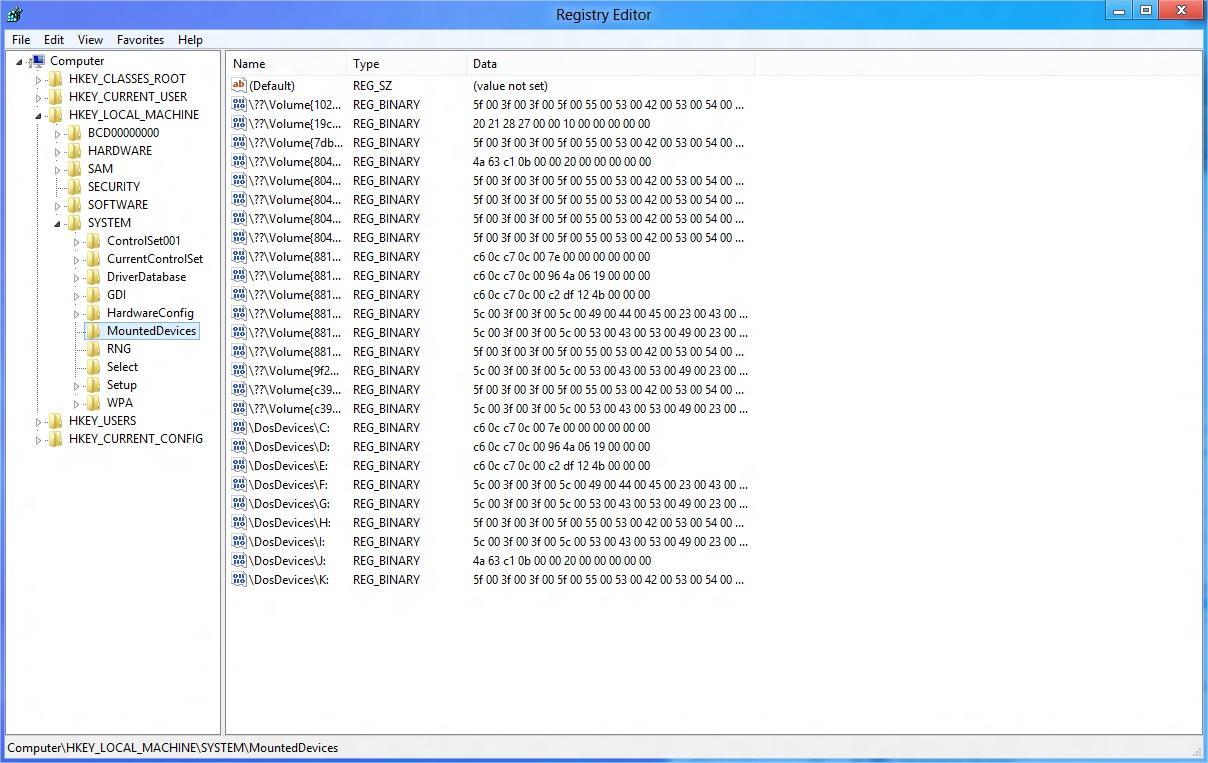
Как удалить мусор через редактор реестра Windows 7
Важная информация! Иногда для инструкций, описанных дальше, нужны права администратора. Зачастую без них ОС Виндовс не открывает редактор реестра.
Данные нужны программам в дальнейшем. К примеру, операционная система Windows создает настройки системы именно в реестре. К таким настройкам относятся:
- autoRotate (автоматический переворот экрана в планшетном режиме),
- enableTransparency (прозрачность панели задач и меню «Пуск») и прочие.
Каждая опция имеет свойство «Значение» (или «Value»), которое в свою очередь хранит логическое значение 1 или 0, где 1 – включить опцию, а 0 – отключить. Так вот, таких записей накапливается сотнями. А программы со временем удаляются. Но информация о них никуда не пропадает.
Реестр хранит в себе данные, которые не используются, но занимают место. Поэтому операционная система должна их обработать. Это снижает продуктивность работы компьютера. Также софт часто привязывает к себе определенные расширения файлов. После удаления, данные записи остаются также в базе операционной системы.
Регулярная очистка способна увеличить производительность в графических редакторах, играх и других программах. Также снижается риск конфликта в системе при переустановке софта.
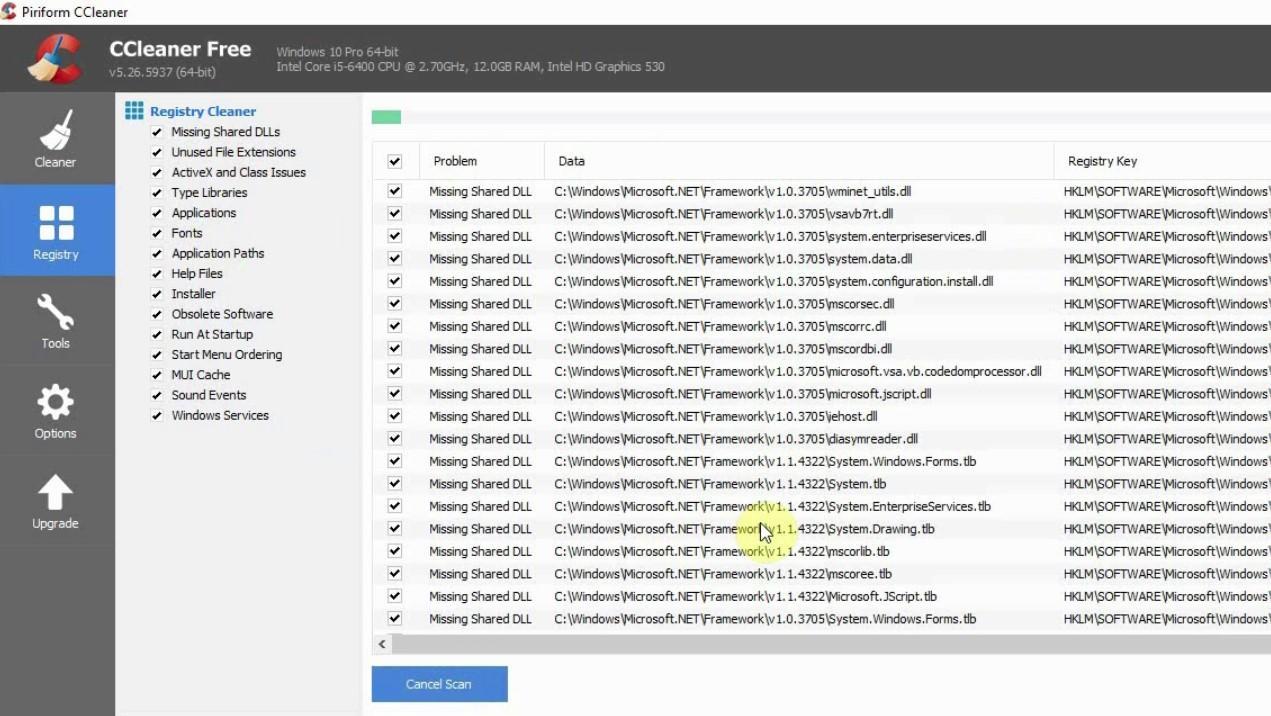
Засоренный реестр в ОС Виндовс 7
Чистка реестра Windows 7: способы
Существует 3 способа очистки реестра, они будут описаны далее.
Удалить все данные автоматически
Преимущество метода в том, что не нужно устанавливать различные утилиты, что увеличивает шанс скачать вирус. Однако ручная очистка часто занимает много времени. Кроме того, по неосторожности можно удалить важную папку. А без резервной копии не получится восстановить реестр.
Использовать стороннюю утилиту
Программы, способные очистить реестр в Windows 7, значительно упрощают задачу. Достаточно анализировать базу данных, после чего, нажатием одной кнопки устранить все неполадки. Кроме того, некоторые программы позволяют предварительно создать резервную копию, если что-то пойдет не так. Такая функция защищает пользователя от нежелательных последствий. Хоть удаление важных записей из реестра не сломает компьютер, это может навредить некоторым функциям.
Ручной способ
Пользователь открывает редактор реестра, переходит в директорию, хранящую установленные программы, после чего удаляет те подпапки, которые больше не нужны. Однако все проблемы таким способом решить эффективно не получится по нескольким причинам:
- конфликты и лишние файлы могут быть в другой подпапке;
- есть риск удалить нужную информацию;
- ручная очистка занимает много времени.
Естественно, возможно удалить мусор из системных подпапок, но в этом случае необходимо понимать, что система использует, а что нет. Поэтому лучший вариант — довериться утилите.
Полезная информация! Чтобы меньше засорять реестр ненужными папками, рекомендуется очищать программы и игры через средство «Программы и компоненты» или файл «Uninstall» в корневой папке программного обеспечения. Если просто «снести» софт, то записи в реестре останутся.
Лучшие программы для очистки реестра
Существует множество утилит для этих целей. Все функции похожи, но каждый разработчик старается добавить в свой софт какую-нибудь особенную возможность. К примеру, изменение автозапуска операционной системы. Но если не учитывать сторонние функции, то лучшая программа для очистки базы данных Windows — CCleaner. Ее преимущество в том, что она есть на русском языке.
Можно использовать бесплатную версию, либо купить лицензию.
В главном меню есть четыре основных вкладки:
- очистка (cleaner);
- реестр (registry);
- инструменты (tools);
- настройки (settings).
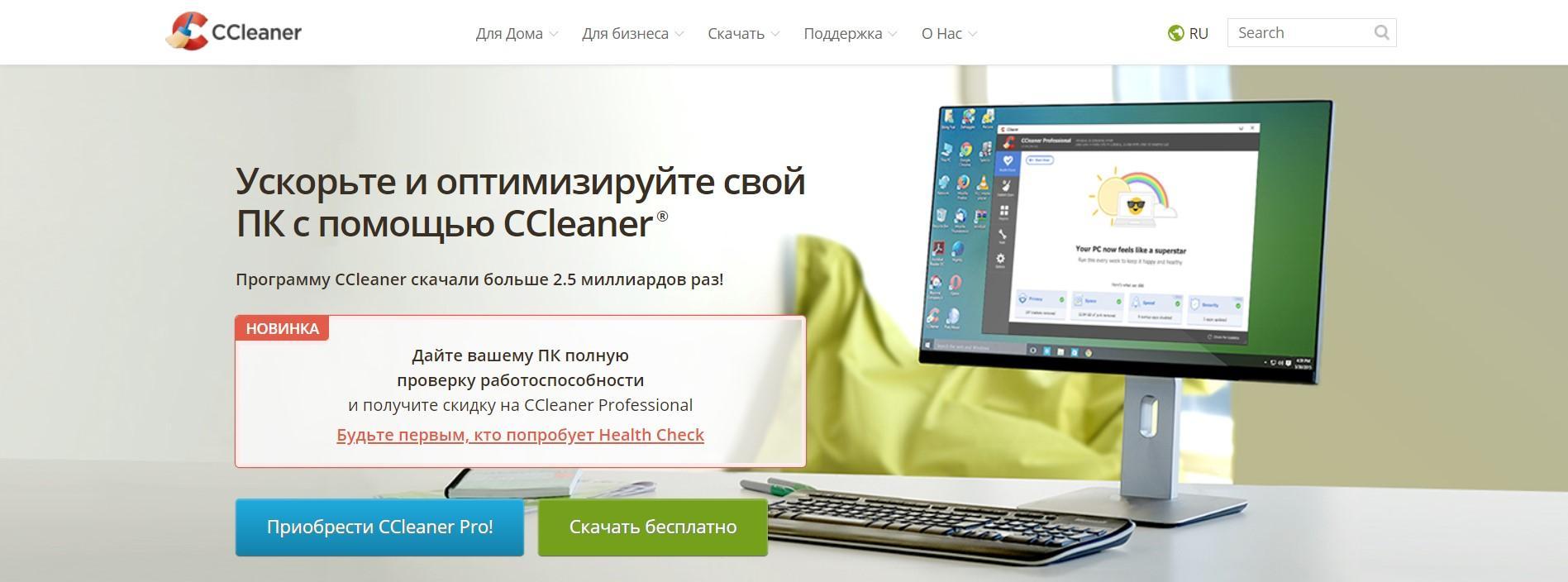
Программа CCleaner для удаления мусора с компьютера
Для очистки реестра нужно перейти в соответствующую вкладку, нажать на кнопку «Поиск проблем», убедиться, что все чекбоксы активны, щелкнуть по «исправить». Можно создать копию реестра или продолжить. В следующем окне необходимо кликнуть по «Исправить все выбранные проблемы». Процедуру желательно повторить несколько раз, потому что после первой очистки выплывает больше неполадок.
Альтернативой CCleaner является Advanced System Care. Кроме чистки базы данных, есть возможность исправить проблемы с системой. В главном меню можно ознакомиться с перечнем возможностей программного обеспечения. Для исправления реестра следует оставить галочку на очистке и дефрагментации. Программа также предлагает ускорение, защиту от вирусов, обновление драйверов и прочее.
Но за некоторые функции придется заплатить, купив полную версию.
Другой полезный софт:
- Ускоритель Компьютера;
- Wise Care 365;
- Wise Registry Cleaner;
- Auslogics Registry Cleaner.
Совет! Если не запускается CCleaner, стоит скачать версию Portable и установить с флешки.
Как почистить реестр вручную
Для начала нужно открыть редактор. Это можно сделать двумя способами. Через команду выполнить:
- Нажать комбинацию клавиш «WIN» + «R».
- Ввести в строку команду «regedit» (без кавычек).
- Щелкнуть по «ОК».
Возможно придется ввести пароль от пользователя, поскольку редактировать записи имеет право только администратор. Другой метод:
- Открыть командную строку. Для этого нужно нажать на меню «Пуск». В поиске ввести «cmd», щелкнуть по программе.
- Ввести ту же самую команду — «regedit».
Если ни один из способов не работает, стоит ввести «regedit» в поиске меню «Пуск». По появившейся программе необходимо щелкнуть правой кнопкой мыши, выбрать «Запуск от имени администратора».
Следующий шаг — создание резервной копии. Она нужна, если по ошибке пользователь удалит нужный файл. Реестр будет возможно восстановить, запустив файл. Для этого необходимо сделать следующее:
- В верхнем левом углу нажать «Файл».
- В выпадающем меню выбрать «Экспорт».
- Выбрать путь, куда сохранить копию.
- Ввести имя. Оно может быть любым.
- Щелкнуть «Сохранить».
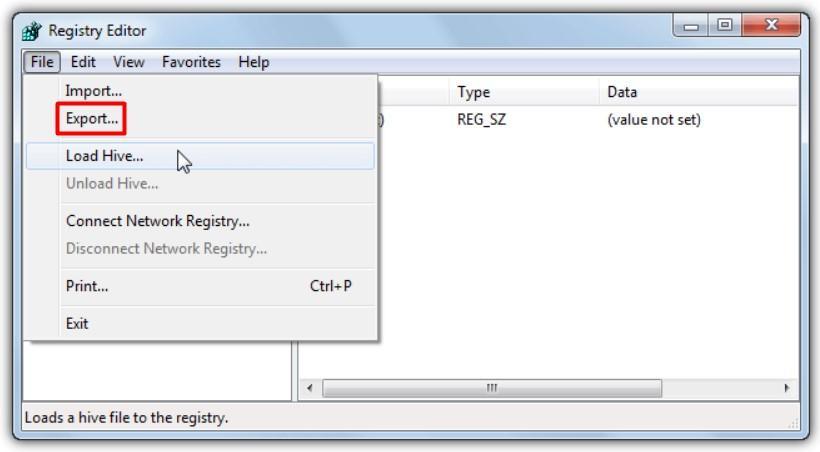
Сохранение резервной копии реестра
Полезная информация! Если стандартная программа для копии — не редактор, то в настройках файла необходимо изменить ее. Нужная программа находится в директории «C:/Windows/SysWOW64».
Для удаления мусора нужно перейти в следующую директорию: ComputerHKEY_CURRENT_USERSOFTWARE. В разделе понадобится удалить все подпапки программ, которых на ноутбуке или компьютере больше нет. Для этого необходимо щелкнуть по иконке правой кнопкой мыши, выбрать «Удалить». Но по возможности рекомендуется использовать какую-нибудь программу из списка выше. Это минимизирует риски.
Проблемы при очистке реестра Windows
Во время очистки реестра могут возникнуть проблемы. Самая распространенная — отсутствие прав администратора. Если система отказывает в доступе, то нужно зайти в профиль админа, либо использовать следующую инструкцию:
- Открыть меню «Пуск».
- Написать в поиске «regedit».
- Нажать на программу правой кнопкой мыши.
- Запустить от имени администратора.
- Возможно понадобится ввести пароль от учетной записи с правами.
То же самое рекомендуется сделать при запуске утилиты для очистки. Только ПКМ нажать по ярлыку программы.
Если при запуске файла с резервной копией система предлагает выбрать программу, но в списке нет редактора реестра, нужно нажать «Поиск» в окне, после чего перейти по следующей директории: «C:/Windows/SysWOW64». В папке понадобится найти файл regedit. Если разрядность ОС 32 бита, то «regedit32». После чего нажать «Открыть». Чтобы не делать это каждый раз, можно щелкнуть по ярлыку копии ПКМ, нажать «Свойства» и изменить программу по умолчанию таким же образом.
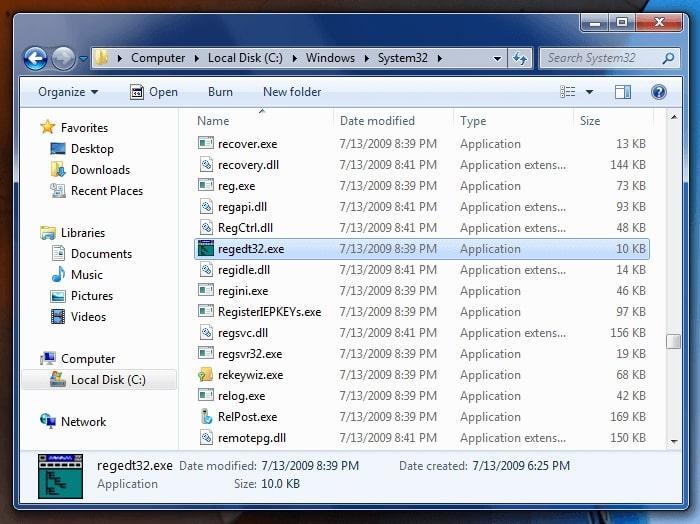
Папка с редактором реестра на Windows 7
Также если не работает, к примеру, CCleaner, следует воспользоваться альтернативой либо скачать предыдущую версию программы. Но не стоит загружать софт с неизвестных источников, поскольку так есть шанс заразить компьютер вредоносным программным обеспечением.
Регулярная очистка реестра значительно ускоряет систему. Главное — знать, как это сделать, а также что можно удалять. Но каждый раз самому чистить все файлы очень долго. В таком случае помогут утилиты от сторонних разработчиков.
Источник: mirinfo.ru